Windows10系统输错密码被锁住了怎么办
1、电脑被密码锁住了,第一种办法就是等30分钟就好了,因为我们在本地安全策略里面设置了30分钟才能解开。

3、第一种方法:搜索框中输入控制面板,再到管理工具-本地安全策略
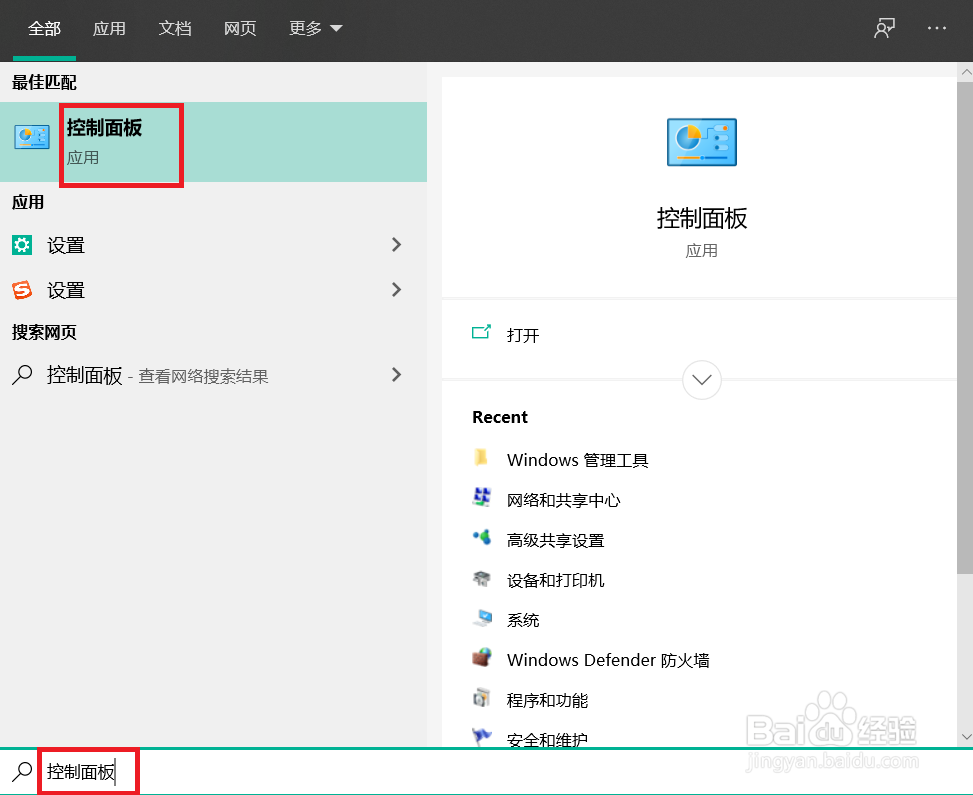
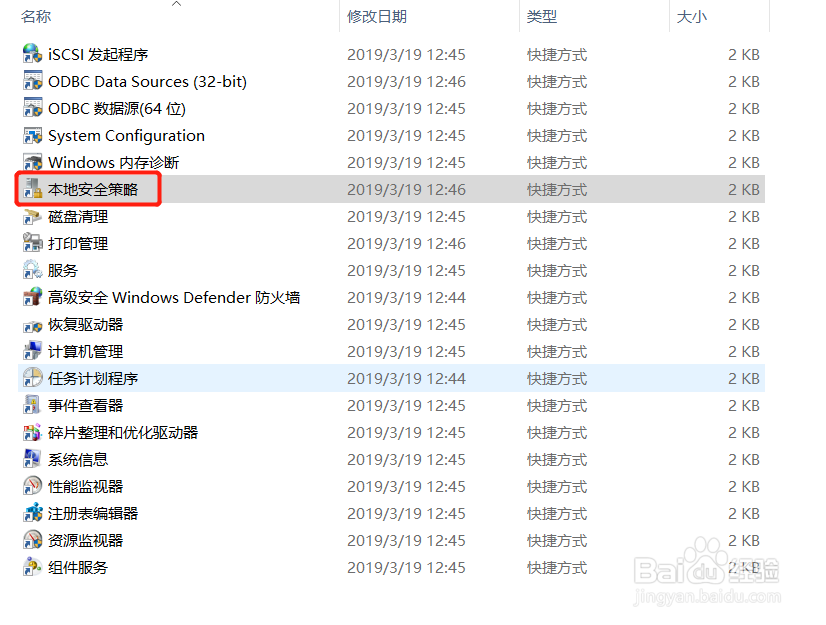
5、在本地安全策略中,找到账户策略-账户锁定策略
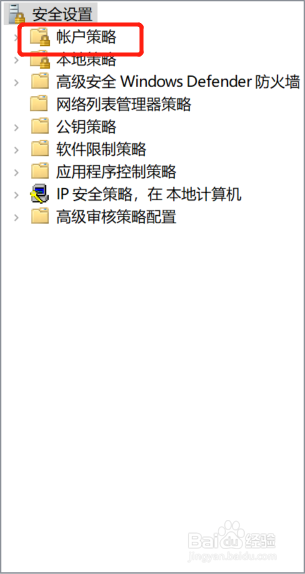
6、进入账户锁定策略之后,有三项内容,直接点击中间那个选项,将5次改成0,这样就把锁定策略给解除了
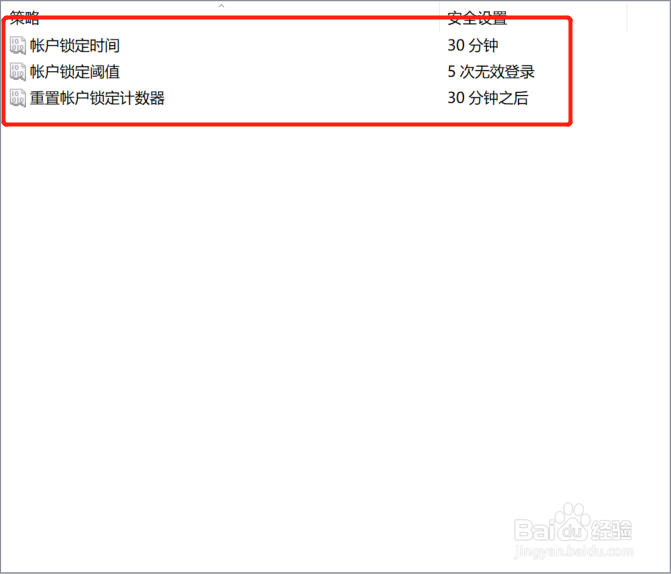
声明:本网站引用、摘录或转载内容仅供网站访问者交流或参考,不代表本站立场,如存在版权或非法内容,请联系站长删除,联系邮箱:site.kefu@qq.com。
阅读量:87
阅读量:52
阅读量:53
阅读量:87
阅读量:63